
Приобретая новый смартфон, многие пользователи беспокоятся о судьбе своих данных, накопленных на предыдущем устройстве на протяжении многих лет. Перемещение информации, несмотря на его периодическую длительность, является процедурой, которая в целом не представляет сложности.
После завершения работы с фотографиями и программами, возникает вопрос о перемещении данных из WhatsApp между устройствами на Android без потери важных сведений. В данной статье мы рассмотрим методы и инструменты для осуществления такого переноса.
Переносим переписку whatsapp на новый телефон андроид — способ первый
Ваш телефон систематически создаёт резервные копии всех данных. Для настройки этого процесса перейдите в раздел «Настройки», затем выберите «Чаты» и нажмите на пункт «Резервная копия». В открывшемся меню вы сможете проверить, когда происходит сохранение переписок, и самостоятельно изменить частоту резервного копирования.
Данные перемещаются в директорию, название которой соответствует их типу, расположенную либо в памяти самого устройства, либо на внешнем хранилище. Для обеспечения безопасности и доступности, все сохраненные данные на Android-устройстве следует переместить на облачное хранилище Google Диск. Для успешного выполнения этой задачи необходимо строго придерживаться следующего порядка действий:
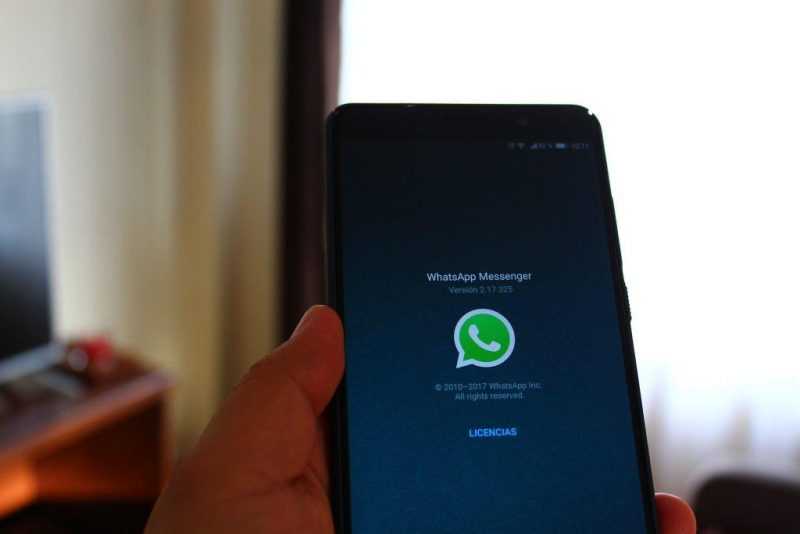
- Откройте приложение на старом телефоне и зайдите в пункт резервного копирования чатов (последовательность смотрите выше)
- Проверьте, выполнен ли вход в аккаунт гугл в разделе “Учетные записи”. Если нет, не забудьте войти по вашему номеру телефона.
- Нажмите на кнопку “Резервное копирование”. В этом разделе вы также можете выбрать, будут ли сохранены видеофайлы.
- Далее убедитесь, что новый смартфон связан с тем же аккаунтом Google, чтобы исключить возникновение потери данных.
- Удалите WhatsApp на старом устройстве и установите на нужный смартфон
- После приложение самостоятельно зафиксирует наличие резервной копии и проинформирует вас об этом. Нажмите кнопку “Восстановить”, чтобы вернуть информацию.
Данный подход к перемещению характеризуется относительно низкой скоростью и потенциальными трудностями в совместимости. Тем не менее, эти незначительные минусы компенсируются легкостью доступа к методу и возможностью проведения трансфера без каких-либо финансовых затрат.
Второй способ — перенос чатов WhatsApp на новый андроид с помощью локального резервного копирования
Метод обладает высокой степенью удобства и ясности, что позволяет любому пользователю успешно овладеть им.
Шаг 1. Создайте копию всех сообщений с предыдущего смартфона. Для этого перейдите в раздел «Настройки» и выберите пункт «Настройки чата». Затем выберите опцию «Электронная почта чата» из доступных вариантов.
Шаг 2. Удалите программу с предыдущего мобильного устройства.
Шаг 3. Установите WhatsApp на вашем новом телефоне и при входе используйте тот же номер, который был привязан к старому устройству. Вам будет отправлено уведомление о том, что Android обнаружил соответствующую резервную копию.
Шаг 4. Обработав полученное сообщение, активируйте кнопку «Восстановить», что позволит передать все нужные данные на ваш новый мобильный телефон. Время процесса восстановления может варьироваться в зависимости от размера резервной копии: для более объемных копий потребуется дополнительное время ожидания.
Что делать, если номер телефона был изменен?
Иногда возникает необходимость не только обновить телефон, но и сменить номер. В таком случае, как сохранить все сообщения и критичные данные? Изменение зарегистрированного номера позволяет без труда перенести информацию на другое устройство на базе Android. Для этого необходимо убедиться, что оба номера функционируют и не заблокированы. Затем следуйте этим инструкциям:
- Вставьте новую SIM-карту в старый телефон и проверьте доходят ли на нее звонки и сообщения. После этого войдите в приложение WhatsApp, зайдите в “Настройки”, после выберете пункт “Учетные записи”, а затем выберете “Изменить номер”.
- Дайте согласие на все предложенные условия, затем введите новый и старый номера телефонов в соответствующих графах. После на новый номер телефона придет одноразовый код, который нужно ввести в предложенном окошке.
- Когда все действия будут выполнены, откройте меню “Настроек”, перейдите в “Чаты” и зайдите в “Резервное копирование”. Затем сделайте копию в локальном хранилище или на Google -диске одним из способов, описанных выше.
- Вставьте эту же SIM-карту в новый телефон и установите на нем WhatsApp. Готово! Не забудьте убедиться, что все нужные данные перенесены, а сам смартфон подключен к той же учетной записи Гугл, что и старое устройство. Включайте приложение и будьте на связи.
Перенос с помощью сторонних приложений
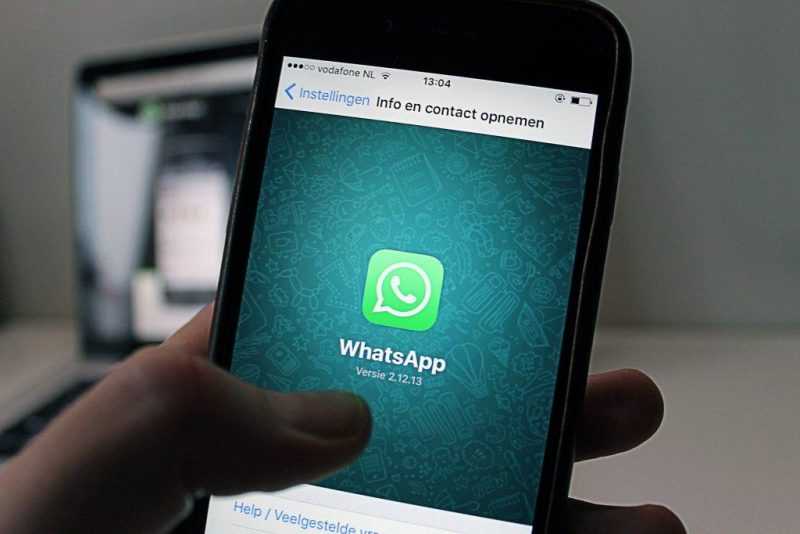
На рынке представлено множество программных решений для передачи данных и переписки WhatsApp между устройствами на Android. Большинство из них требуют установки и функционируют на различных алгоритмах. При выборе такого инструмента, обращайте внимание на соответствие стоимости и эффективности приложения, учитывайте мнения других пользователей.
Давайте разберемся на примерах некоторых распространенных программных продуктов.
- iCareFone for WhatsApp Transfer позволяет просто и без лишних усилий перенести все переписки, а также фотографии на новое устройство. Программа не требует особых навыков и умений, имеет интуитивно-понятный интерфейс. Минус заключается в том, что подписка платная, а автообновления и списания идут ежемесячно, если не отключить их самостоятельно.
- MobileTrans предлагает перенести данные с Android на Android без использования интернета. Возможна синхронизация данных iCloud на устройствах Android, а поддержка устройств множества брендов впечатляет: Samsung, Huawei, Google, Sony, Honor, TCL, Xiaomi, Oppo, LG, One Plus, Motorola. К минусам можно отнести высокую стоимость и необходимость покупки приложения сразу на год — по комментариям пользователей сети можно понять, что не всем такие условия были комфортны.
В результате исследования, представленного в данной статье, установлено, что перемещение WhatsApp между устройствами на базе Android может быть осуществлено в домашних условиях с использованием доступных и простых методов. Выберите подходящий под ваши нужды способ и продолжайте поддерживать связь со своими близкими, друзьями и коллегами!








